MAPGISK9实习报告
- 格式:doc
- 大小:3.82 MB
- 文档页数:38

地理信息系统实习报告姓名:小小信息工程学院信息工程系2013年6月目录1.教学实习目的————————————————————1 2.教学实习内容————————————————————1 3.教学实习操作步骤及结果展示—————————————1 4.了解模块——————————————————————1 5.MAPGIS矢量化————————————————————2 6.地图投影转换————————————————————3 7.栅格分析——————————————————————6 8.矢量分析——————————————————————8 9.网络分析——————————————————————9 10.DEM分析——————————————————————12 11.统计分析—————————————————————18 12.综合应用分析———————————————————19 13.心得体会—————————————————————241、教学实习目的本教学实习在于让学生了解MAPGIS软件各功能模块,熟悉界面环境,掌握MAPGIS 的主要功能操作,加深对地理信息系统概念的理解,提高动手能力,培养对问题的独立思考和解决问题的能力。
2、教学实习内容1、熟悉MAPGIS功能模块2、MAPGIS矢量化3、地图投影转换4、栅格分析5、矢量分析6、网络分析7、DEM分析8、统计分析9、综合应用10、综合分析3、教学实习操作步骤及结果展示1、了解模块MAPGIS总共划分为五大功能模块:图形处理模块、库管理模块、空间分析模块、《地理信息系统应用技术》教案,图象处理模块和实用服务模块。
1.图形处理模块图形处理模块主要管理着MAPGIS的数据采集、处理、编辑和输出,在图形处理系统中总共有数字测图、输入编辑、输出、文件转换和升级五个功能模块,其各功能模块可实现相应功能。
2.库管理模块库管理模块是MAPGIS对属性数据、空间数据和影像数据统一管理、处理、编辑的工作环境,它包括数据库管理、属性库管理、地图库管理和影像库管理四个功能模块。

论文报告专业班级学号姓名目录图形的校正与镶嵌—————————————————————————第2页图形的镶嵌————————————————————————————第2页网络分析—————————————————————————————第4页数据转换—————————————————————————————第6页工程剪裁—————————————————————————————第7页图形变换—————————————————————————————第8页误差校正—————————————————————————————第9页工程输出————————————————————————————第11页对 Mapgis6.7 不足的改进—————————————————————第12页实习过程1、图形的校正与镶嵌·导入msi文件,如果没有msi文件,可以用tiff文件转换。
·点击镶嵌融合——删除所有控制点,然后再打开参照影像。
·打开镶嵌融合——drg生产——图幅生成控制点。
勾选上下左右不同的点,进行逐一设置。
·点击其中一个点,会出现放大图像,按F5进行放大,使之更精确,按空格键进行确认。
2、图形的镶嵌·打开需要图像文件,再用添加参照文件的方法添加需要参照的图像文件,删除所有控制点后再利用上面的方法,将邻接的地方一一对应的赋予控制点。
·点击校正阅览后点击接缝线镶嵌,进行镶嵌。
3、网络分析·网络分析需要网络文件,可以利用线文件和文件转换。
·转换后的网络文件点击“文件”存网络进行保存。
·点击网络分析功能,可以进行各种网络分析。
·选择起点和终点,再设置相应的障碍点,就能探寻最短路径。
·若想进行资源分配,可以先对网络中心点进行设置,再分析最佳分配方式。
4、数据转换·为了做的数据的物尽其用,提高数据的生产和获取效率,人们不断的对现有数据进行多次开发,使其能够满足越来越多的用户对各种数据的需求,这就需要数据的转换。

科目:地理信息系统班级:*******学号:************ 姓名:***地理信息系统报告地理信息系统课程实验课和主要内容为mapgis软件的应用,以下是我实习课所学的内容,虽然学习的不是太好,但我所学会的都在软件上实际操作了,具体操作步骤如下:1.mapgis软件打开的界面:2.然后新建工程文件:3.自定义可编辑项进行编辑:设置为自定义编辑状态,然后进行对,点,wt,线wl.面wp,网wn进行新建命名为1,2,3,4也可以直接选“自动生成可编辑项newlay”4.打开后的操作界面:5,在点线面前面打上对号为编辑状态,不编辑状态可以关闭,或者不打对号即可,然后--v 矢量化—装入光栅文件—选择G4 :5.进入G4文件后,将图形放大,选择一个区域,进行线编辑,勾画出边界,ctrl+右键闭合,然后将光标放在中间结点的位置,快捷键F12—选靠近线,同理勾画出中间的线。
:同时为了视觉方便可进行对应参数设置。
面,之后添加项目“33333”,选择之前保存的文件,打开,最后在其它---拓扑重建。
:7:区内再造区,新建区文件,然后打开,选择R 区编辑,输入弧段,线编辑,划区,R 编辑,区编辑,输入区,用鼠标点击区,选择颜色等属性,确定。
保存文件“5555”。
:8,工程裁剪,把7里面新建以保存的项目删除,其它---工程裁剪---添加所有项目—依次选择内裁—拓扑裁剪---生成被裁工程---装入裁剪框—选择之前保存的文件—开始裁剪---保存在桌面。
到桌面打开保存的文件:9,缓冲区分析,打开6中的文件,新建个线文件“101010”添加项目(线),线编辑,画一条横穿区的线,然后保存。
回到1中的界面选择空间分析-文件-打开之前8中保存的线文件,依次选择空间分析-缓冲区分析-输入缓冲半径—设置半径为“10”—求一条线缓冲区:再打开6中保存的区文件,然后求交叠加对应保存的两个文件:。

GIS武大实习报告篇一:GIS课程实习报告《地理信息系统原理课程综合实习》实习报告班级:XXXX 姓名:XXXX学号:指导老师:武汉大学遥感信息工程学院1. 实习目的本实习是为学习和理解《地理信息系统原理》课程的相关知识而专门设计的。
通过实习,加深学生对地理信息系统的组成、功能、数据库以及数据输入、数据编辑、数据分析、数据显示输出等基本概念、理论和方法的理解和掌握。
要求学生了解ArcGIS10.0的基本组成,了解Geoway和ArcGIS10.0软件的基本组成和基本功能;了解GIS数据库的相关知识;了解Geoway和ArcGIS9的文件结构和类型,掌握创建这些文件的方法;掌握空间数据和属性数据的输入方法、数据编辑方法;TIN生成、DEM生成、坐标变换的基本方法;掌握栅格数据、矢量数据和属性数据的基本分析方法;掌握数据显示的基本方法以及布局地图的制作和输出方法。
2. 实习内容2.1 Geoway数字化实习采用软件Geoway数据加工平台进行数据采集,使用I49G037012栅格图,自选邻近的数字化4块公里格图块进行网数字化,使用自动跟踪、边角提取等有效的数字化功能对该栅格图进行数字化并输出成图。
2.2 ArcGIS软件学习学习ArcGIS软件,根据指导书中的操作步骤,进行ArcGIS软件的学习,同时学会运用其强大的分析功能进行空间分析,并学会制作地图、生成TIN、DEM等内容。
ArcGIS软件学习主要内容包括: 1) ArcMap 简介 2) 要素及其属性查询3) 专题地图显示4) 属性表的编辑、连接、维护 5) 相互位置查询、空间连接 6) 地图布局与报表 7) 栅格数据生成和显示 8) 栅格空间距离计算 9) 再分类与叠合计算10) 邻近区11) 多边形合并、叠合 12) 地表模型生成、显示 13) 工程中的土方、纵坡14) 视线、视域15) 最佳路径、最近设施、服务区 16) 点、线、多边形要素输入和编辑17) 多边形要素的高级编辑 18) 拓扑规则19) 投影变换、坐标校正 20) 通过转换建立数据库 21) ModelBuilder2.3 运用ArcGIS进行空间分析考核结合Geoway数字化成图,运用ArcGIS软件的空间分析功能,围绕某一主题进行相应的空间分析,要求所用图层不少于2层,运用到的功能不少于3个。

实验二 实验名称一、实验目的1、区别工程、文件、图层2、创建和关联工程图例3、创建分类图例二、实验设备台式计算机、MAPGIS 软件。
三、实验内容、步骤及结果1、读图、分层2、新建工程:在MapGis 子系统中,单机 “文件——新建工程 弹出如下图对话框,单机编辑工程中的地图参数,在设置地图参数对话框中选择地图参数确定或取消按钮后,出现以下对话框,选择自定义生成可编辑项的复选框。
将区型,网型取消。
在点型,线型文件名中分别写 学校,道路。
选择点文件按钮,弹出对话框,并输入地物名称字段。
依次按回车键输入字段类型、长度、小数位数。
如图:4、新建工程图例:在工程视图中点击右键,在弹出的菜单中选择“新建工程图例”,系统会弹出如下对话框:输入图例的名称为学校,选择图例类型输入图例的名称、分类码设图例图形参数编辑属性结构和属性内容单击添加按钮如修改,用鼠标激活图例再单击编辑按钮单击确定5、关联工程图例只有将工程与图例文件进行了关联,才能在编辑中运用图例板中的内容,一个工程文件(*.MPJ)只能有一个工程图例文件,关联工程图例可使当前工程与指定的工程图例文件匹配起来。
交互对话框如图6、打开图例板将光标放在编辑界面的左窗口空白的地方,按右键,在弹出的菜单中,选择打开图例板的功能。
系统弹出对话框:7、创建分类图例自动提取图例点击自动提取,在创建分类图例文件内容里调节字体等选项,四、实验心得:通过这次实习,我学会了在MapGis中创建工程,添加新的图例,设置图例的图标等东西。
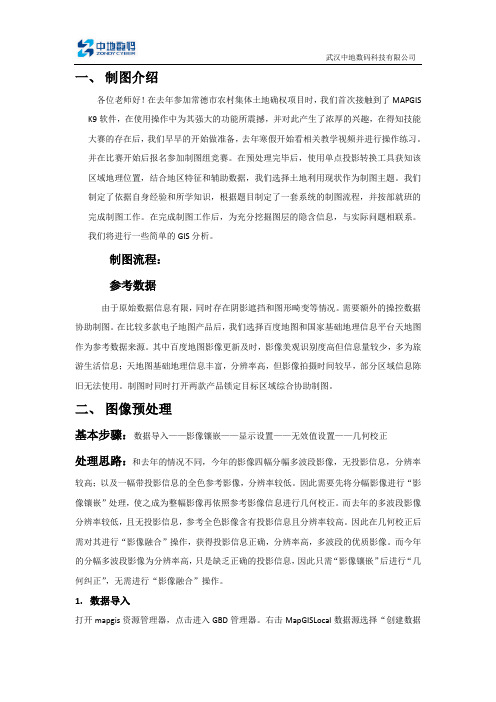
一、制图介绍各位老师好!在去年参加常德市农村集体土地确权项目时,我们首次接触到了MAPGIS K9软件,在使用操作中为其强大的功能所震撼,并对此产生了浓厚的兴趣,在得知技能大赛的存在后,我们早早的开始做准备,去年寒假开始看相关教学视频并进行操作练习。
并在比赛开始后报名参加制图组竞赛。
在预处理完毕后,使用单点投影转换工具获知该区域地理位置,结合地区特征和辅助数据,我们选择土地利用现状作为制图主题。
我们制定了依据自身经验和所学知识,根据题目制定了一套系统的制图流程,并按部就班的完成制图工作。
在完成制图工作后,为充分挖掘图层的隐含信息,与实际问题相联系。
我们将进行一些简单的GIS分析。
制图流程:参考数据由于原始数据信息有限,同时存在阴影遮挡和图形畸变等情况。
需要额外的操控数据协助制图。
在比较多款电子地图产品后,我们选择百度地图和国家基础地理信息平台天地图作为参考数据来源。
其中百度地图影像更新及时,影像美观识别度高但信息量较少,多为旅游生活信息;天地图基础地理信息丰富,分辨率高,但影像拍摄时间较早,部分区域信息陈旧无法使用。
制图时同时打开两款产品锁定目标区域综合协助制图。
二、图像预处理基本步骤:数据导入——影像镶嵌——显示设置——无效值设置——几何校正处理思路:和去年的情况不同,今年的影像四幅分幅多波段影像,无投影信息,分辨率较高;以及一幅带投影信息的全色参考影像,分辨率较低。
因此需要先将分幅影像进行“影像镶嵌”处理,使之成为整幅影像再依照参考影像信息进行几何校正。
而去年的多波段影像分辨率较低,且无投影信息,参考全色影像含有投影信息且分辨率较高。
因此在几何校正后需对其进行“影像融合”操作,获得投影信息正确,分辨率高,多波段的优质影像。
而今年的分幅多波段影像为分辨率高,只是缺乏正确的投影信息,因此只需“影像镶嵌”后进行“几何纠正”,无需进行“影像融合”操作。
1.数据导入打开mapgis资源管理器,点击进入GBD管理器。
gis专业实习报告gis专业实习报告篇1【实习目的】第一题实验题目为空间分析,矢量化,数据管理和投影转换。
数据输入是地理信息系统不可缺少的一部分,没有数据的采集与输入就不能建立一个数据实体。
因此数据栅格数据的矢量化是十分必要掌握的技术。
矢量化这个题目就是为了让我们了解一掌握基本的矢量化操作。
MapGisK9是一种全新的面向对象的地理空间数据模型,完整一致的表达了被描述区域的地理环境,为了满足不同领域应用对不同专题数据的组织和管理需要我们需要掌握数据管理的基本操作,所以第二题是为了让我们能够熟悉与掌握数据管理而准备的。
地理信息系统的数据来自各种类型的地图资料,不同的地图根据其成图的目的不同而采用不同的地图投影。
为保证地理信息系统的数据投影保持一致,需要将不同的投影类型化为同一类型进行操作,这一划归过程就是投影转换。
所以投影转换这一题是为了让我们熟悉与掌握投影转换这一重要操作方法。
空间分析的内容包含方方面面,包括矢量分析,统计分析,网络分析和栅格分析。
栅格分析课应用于测定距离,邻近制图,计算密度,和邻域分析。
矢量分析课根据已有的数据推断出潜在的信息。
网络分析对现实生活的建模十分有用,如交通网络,城市基础建设网络(网线,电力线,电话线,排水管线等)。
统计分析是对属性数据库中的某一字段统计总和,最大值,最小值,平均值及记录数等用折线图,直方图,立体直方图等各类统计表示。
【实习内容】1.矢量化:vector.hdf2.投影转换:drill.hdf, geomap.hdf3.数据管理:parcel.hdf, mydatabase.hdf, cell.hdf4.1空间分析-矢量分析:flood.hdf , LabDB.hdf , shoppers.hdf4.2空间分析-栅格分析:agriculture.hdf , Mauritania.hdf , population.hdf , wells.hdf4.3空间分析-网络分析:network2.hdf , network3.hdf , network4.hdf , network5.hdf ,network6.hdf4.4空间分析-统计分析:Census.hdf , mine.hdf , parcel.hdf , Soilsample.hdf【实习设备与环境】电脑型号:Acer Aspire4752G i5双核内存:2G主频:2.4GHz操作系统:WindowsXPSP2运行软件:MapGisK9SP1学习版和MapGisK9SP2学习版【实习过程记录与实验结果】由于实验中有大部分是在可课下完成的,所以不与实验课的时间为准,在此没有具体的实验安排与对应,此处只呈现实验的步骤记录与实验结果(如下)。
MAPGIS实习报告
我于2021年7月开始在MAPGIS公司实习,实习期为两个月。
在这段时间里,我主要负责了地理信息系统(GIS)的开发、数据处理和技术支持工作。
首先,我学习了基本的GIS概念和应用。
我了解了GIS的工作流程,包括数据收集、数据处理、数据分析和地图制作。
我学习了如何使用ArcGIS Pro和QGIS等GIS软件进行数据处理和地图制作,并掌握了地图投影、坐标系、数据格式转换等GIS操作技巧。
其次,我参与了一个GIS应用的开发项目。
这个项目是为当地政府开发一个在线地图平台,方便市民查询公共设施、公共交通和各类地理信息。
我主要负责了前端界面的开发和数据可视化的实现。
我使用了WebGIS开发框架,如OpenLayers和Leaflet,实现了地图的显示、数据查询、缩放和平移等功能。
我还使用了D3.js数据可视化库将统计数据展示在地图上,增强了地图交互性和用户体验。
最后,我还提供了技术支持服务。
我解答了客户和同事们对GIS软件和数据处理的疑问,并对他们提出的问题进行了解答和调试。
同时,我了解了一些GIS工作中的实际问题和挑战,例如数据质量、精度问题和大数据管理等。
这些经历让我更好地理解了GIS应用的实际价值和发展方向。
总的来说,这次实习让我学到了很多GIS技术和应用方面的知识,同时也锻炼了我的技术能力和应变能力。
我感谢MAPGIS公司为我提供了这个机会,并期待能继续在GIS领域深入学习和发展。
Mapgis实习报告从17周开始,我们专业开始了为期两周的mapgis实习。
到目前为止各项实习任务已基本完成。
包括对以下几方面的完成。
1、对mapgis软件图形处理功能中输出编辑功能的掌控。
2、对mapgis软件图形处理功能中文件切换功能的掌控。
3、对mapgis软件图像处理功能中图像分析功能的掌控。
一、实习准备1、在进修之前,我和其他同学一样,在夏元平老师率领下对mapgis这本书展开了系统的自学,对书中所述的科学知识存有了一个全面而归纳的介绍。
并对一些特别强调的内容展开了深入细致的自学。
除此之外,在课下,我对老师所建议的重点展开了初步的上机练。
2、不论是在机房还是在宿舍对mapgis进行了安装。
二、进修过程1、设置关上mapgis软件,可以冲破适当的主界面,此时必须对系统展开设置。
页面主界面上“设置”控件,在冲破的对话框中展开设置。
在对话框工作目录下选择或输入工程及相关文件所保存的目录。
这里需要说明一下,工程所要求的文件最好在编辑之前拷贝到一个文件中,以便操作。
在对话框系统字库目录和系统库目录下挑选或输出所建议的文件地址。
并在系统临时目录下展开设置。
设置对话框2、基本输出编辑点击主菜单“图形处理――输入编辑”,根据跳出的对话框,新建或打开相应工程和文件。
这时出现输入编辑的窗口。
整个编辑过程包含点的编辑、线的编辑、面的编辑。
对它们的编辑,须要它们处在相同的状态。
右击适当文件,在插入的下拉菜单中可以挑选。
其中,“停用”并使文件处在既无法编辑又无法表明的状态,“关上”并使文件就可以表明,而“编辑”则既能够编辑又能够表明。
在编辑界面中又诸多从事编辑的控件,包括菜单栏中的各下拉菜单(下面会详细说明)和工具栏中的各工具箱。
点、线、面对话框不论是点、线抑或是面,它们的基本操作都可以用相应工具箱中的工具完成。
有些工具控件由图标可以界定,不能的,可以将鼠标移至其上,会有说明标签出现。
包括对各种基本对象的输入、删除、移动、拷贝、修改参数和属性等。
mapgis实训报告一、实践目的通过参加MapGIS实训,掌握GIS软件的基本使用方法,了解地图制作的过程和数据的处理方式,熟悉空间分析与空间数据查询技术,提高自己的专业能力。
二、实践内容1. MapGIS基础操作(1)软件安装与基本设置(2)图层管理与数据导入(3)符号化与标注2. 地图制作与发布(1)地图元素添加(2)制作专题地图(3)导出地图文件3. 空间分析与查询(1)缓冲区分析(2)空间查询(3)地图拓扑检查三、实践过程本次MapGIS实训共持续4天,每天的学习内容都非常丰富。
我们首先学习了软件的安装和基本设置,包括创建工作空间、添加数据源等基本操作。
在此基础上,我们开始了图层的管理与数据导入,了解了栅格数据和矢量数据的不同之处,也学会了如何导入和管理这些数据。
接着,我们学习了符号化和标注的方法,可以用不同的符号和标注方式来展示地图信息。
此外,在地图制作方面,我们了解了如何添加地图元素和制作专题地图,并最终导出地图文件。
在空间分析与查询方面,我们学习了缓冲区分析和空间查询的方法。
通过这些技术,我们可以比较方便地进行空间数据分析和查询,为自己的研究工作提供支持。
最后,我们还学习了地图拓扑检查的方法。
这项技术可以帮助我们检查地图数据的完整性和准确性,确保我们制作的地图能够准确地反映现实情况。
四、实践收获通过参加MapGIS实训,我深刻体会到了GIS技术在地理信息领域中的重要性。
我掌握了GIS软件的基本使用方法,了解了地图制作的过程和数据的处理方式,熟悉了空间分析与空间数据查询技术。
这些知识和技能对于我的学习和工作都非常有帮助,同时也为我今后继续深入研究GIS技术奠定了基础。
五、实践建议在本次MapGIS实训中,我认为教师讲解非常清晰,讲解的内容也具有实践性。
但是,在实践过程中,由于时间比较紧,实践的机会不够充分。
因此,希望教师在今后的教学过程中,能够给予学生更多地图制作和数据处理方面的实践机会,使我们能够更好地掌握相关技术。
MAPGIS K9 软件实习报告
姓名:徐冬冬
学号:
班级:
系部:地球科学与资源系
日期:2013年12月7日
实习内容
第一节课:标准分幅校正
第二节课:非标准分幅校正
第三节课:创建自己的空间数据及造线操作
第四节课:线拓补查错后造区
第五节课:制作图例及填图
第六节课:注记的制作
第七节课:制作方里网和专题图的生成,最后制作成地质矿产图
第八节课:空间分析演示(课外)
第九节课:实习结束,交报告
第一节课:标准分幅校正
常规方法:首先在电脑上建立自己的文件夹03411436
→打开mapgis软件点击地图编辑器
→右击新地图添加图层H-49-62-(4).tif文件类型选择影像格式
先读图检查地图的坐标是否有误→对添加的图层当前编辑→矢量化光栅文件求反
→右击工具栏空白部分勾上栅格几何校正工具
→在编辑栏的下方切换到栅格校正视图点左上方的开始按钮→打开栅格校正工具栏的控制
点信息
→点击即删除所有控制点→重新添加四个控制点具体:点击添加控制点工具然后放大地图找到方里网交点处左击在按空格键如图所示输入地图上实际显示的坐标x,567000
y,3357000.
→依此类推做出其他三个控制点→检查校正预览无误→在保存控制点文件
到03411436文件夹里→点击几何校正然后处理完成确定
→结束
第二节课:非标准分幅校正
非标准分幅影像校正:打开mapgis软件地图编辑器
→右击新地图添加图层G1.tif→继续添加图层2000.WL
→当前编辑G1.tif
→切换到栅格校正视图点击开始
→矢量化光栅文件求反→打开控制点信息
→删除所有控制点
→点击参考图层管理
→添加2000.wl:
→添加控制点图幅的四个角具体如:点击添加控制点
对准左击按空格键再在另一边对准左击按空格键将控制点添加到数据集
→依此类推将其他三个控制点找出
→校正预览
→保存控制点
→影像精校正
→结束栅格校正
第三节课:创建自己的空间数据库及造线操作1.打开gdb企业管理器
→mapgislocal点击右键
→创建数据库:
存入改变存放到自己文件夹位置
→数据库已建立副本冬冬→编辑数据库:在mapgislocal中找到文件→打开子文件点空间数据找到栅格数据集
→右击导入,导入影像
→添加文件
→转换
→点击gdb企业管理器里面的地图编辑器
→点击页面上的mapgis数据目录里的mapgislocal找到自己的文件打开子集
→拖入编辑栏中建立金字塔
→点击新地图右击新建图层
(确定里点线类型)
1.开始地图编辑:设置:工具栏的设置编辑参数
→还是设置视图选项
→当前编辑地质年代线文件
→工具栏显示有关作图工具或
者→点击造线修改线参数选择亮点的颜色
→造线或者线编辑里面的输入线选择造矩形
→从T01_0006-尔格头幅-校正.msi图中的图幅框最左上角拖到最下角右击
→点击造线(折线)
→将图幅上的不同年代的地区分开连成闭合面(其中连线错我有纠正工具,删增点,移动点) 2.最后打开gdb企业管理器点击mapgislocal右击附加数据库
→进入地图编辑添加即可。
第四节课:线拓补查错后造区
1.进入地图编辑之后,在mapgis数据目录找到自己的数据库:
→将自己文件子拖入编辑栏
2.开始编辑:对地质年代线进行当前编辑→点开最上面的编辑栏的线编辑里的①相交剪
断:全自动剪断→②然后点击线
拓步处理:→③清除重叠坐标及自相交剪断:删除所有相交弧段→清除重叠线:删除所有重复弧段
→④清除微短线:删除所有微短弧
→⑤线拓补查错:依次右击击每个悬挂弧段进行节点平差处理
→重复①②③④⑤步骤直至线拓补查错没有悬挂弧段→点击线编辑里的线转弧造区:。
第五节课:制作图例及填图
1.点击最上面的编辑栏的视图:打开图例板,右击图例板进行编辑
→选择区类型图例
其中有区填充图案的,要在里面选择需要的图案
如图,确定,添加
→然后其他地区的图例颜色依此类推的添加→编辑完图例板保存起来
2.进行地图整饰:打开自己的数据库,将文件地质区放在文件T01_0006-尔格头幅-校正.msi
之下进行编辑
→对地质区当前编辑就会出现区编辑的编辑工具
→点击编辑栏的设置:视窗选项,勾上还原显示和即时刷新
→打开图例板将上面制作的图例板添加进去,准备进行地图格式刷
→右击地质区文件的属性将显示的填充方式由只填充区改成只绘制边线:
→开始格式刷,点击格式刷工具然后点击图例板的相应图例刷相应的地图上的地区
→有一种情况就是还不知道刷到没有:解决方法:右击地质区文件查看属性表数字0代表的是还未刷过当不再是0的时候说明已经刷过了,因为刷过的属性后面的数字会变
→由于地图的各个地区的颜色众多,在格式刷的时候有时候不知道刷到哪,哪里没刷哪里刷了,还有多少没刷:解决方法:点击层编辑选中改区
,出现
层号从0开始,当前状态是ON,当你格式刷完之后,0下面会出现1,2,3,4…….的数字,1,2,3,4……数字说明已经刷过的地方,如果你要将这些刷过的地方不在重复刷,就将这些数字后面的当前状态右击改成OFF,0 数字后面的当前状态不用改,这样点开地质区文件,有刷过的地方都会消失,
,还没刷过的可以继续刷,直到全部消失,刷完
→刷完之后,得又将地质区的显示属性改回来即将只显示填充边线改成只显示填充区,将层编辑的改区的所有当前状态改回ON.
→复位窗口即可,填图成功:
第六节课:注记的制作
1.进入地图编辑器:右击新图层新建图层
→数据库,选择注记图层命名为注记,修改位置到自己的文件夹,单击确定,刷新数据库
→当前编辑注记,工具栏出现有关注记的工具,造注记(参数输入):在所要添加的注记左下角建,然后开始添加编辑(#-为右下,#+为右上,#=为平行,/2/3/可输入为三分之二),
(参数缺省)同理,
→在工具栏有复制点,移点,删除点等功能,可以不用添加同样注记,点击复制可对同地区复制注记。
→将图中所有注记按照这种方式注记完:
2.制作断层线:右键新建新图层,点击数据库,选择简单要素,命名为“断层“,存入自
己的文件夹下,注意类型为线类型:
→当前编辑断层文件:点击工具栏上的线编辑,选择造折线,画一条断层线,然后对线进行修改参数,通过工具栏或者线编辑的工具进行修改,画出几条线就可以:
第七节课:制作方里网和专题图的生成,最后制作成地质矿
产图
制造方里网
1.点击工具栏的工具→生成梯形图框;
→根据图幅号生成图框
→输入对应的图幅号:
→将网格间距设为2
→简单要素类名设为图框;
→下一步输入图幅名称;地质矿产图
→将绘制图幅比例尺、标记实际坐标值、输入并绘制图表、绘制图框外图廓线打上对勾;
→点击确定,选中自己的文件夹即可生成方里网
→在新地图栏中将各个文件按照面线点来排列当前编辑图框_s linh和图框-an:
→点击通用编辑选择图元拉框选择:
→选择地图左上角的框,在通用编辑里选择“移动图元”将框拉到右下角:
→
2.专题图制作:
→将文件管理切换成专题图管理:
→右击地质年代区,生成专题图,点击单值专题图,点击下一步:
→弹出“专题图向导,字段选择”窗口,选择mplayer 长整型“mplayer”点击下一步:
→弹出“专题图向导,信息设置”窗口,将配色方案选择随机色点击完成:
→添加图例板,右击图例板选择“显示图例内容提示”:
→右击地质年代区的子集:单值专题图的1,2,3,4,5,6,7,8,10修改符号根据添加的图例板显示的内容修改即可
→
右击单值专题图,导出专题图,保存到自己的文件夹
3.地质图的制作:点击文件
→选择“打印”:转换到一个页面
→调节至适合纸张的大小点击应用,然后由“打印设置”切换到“输出整饰”,惊醒图幅的大小调整,达到理想效果,然后按图例开始图例制作:
→点击文本,输入自己的学号,姓名,内容字体大小可以右击属性改动,其次指北针也是一样的道理:
→点击输出整饰中的图例,选择根据地图专题图生成图例,点击下一步:
在点击下一步,完成。
→调整图例:右击图例选择属性,可调节图例的间距和“图例”字数的大小。
在图例图层中,有“高级设置”和“修改设置”选项,“高级设置”中修改图例标签,将1,3,4,5,6,7,8,10按照修改2一样全部改成对应的名字,点击确定。
“修改设置”中将显示图例图层名的勾去掉。
→全部调整完之后在“输出整饰”中点击版面工具的“1:1”显示,看看纸张上的图中信息能否看清,若能看清,则输出光栅文件:
→大功告成:
第八节课:空间分析演示
第九节课:实习结束,交报告
谢谢观赏!。